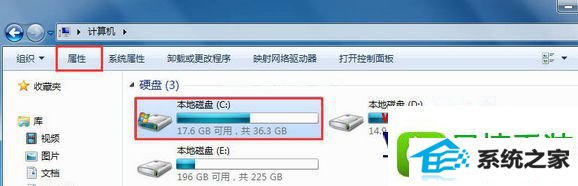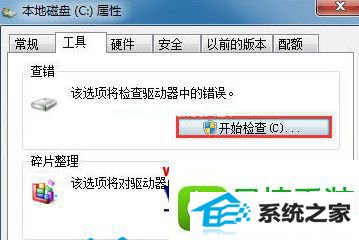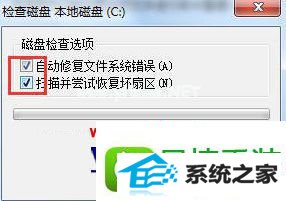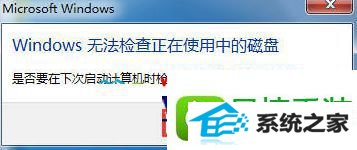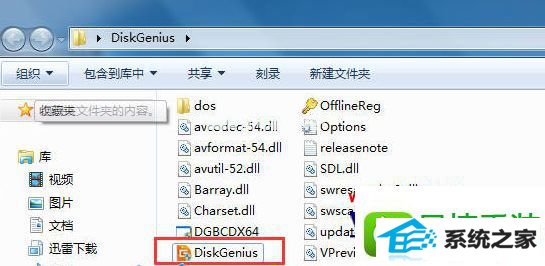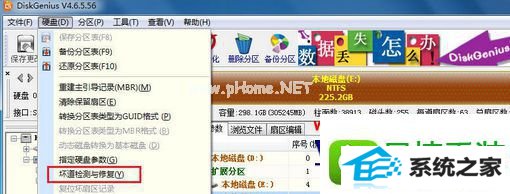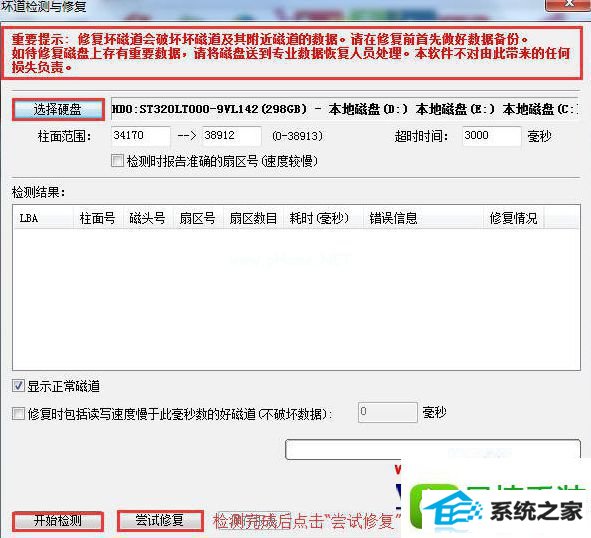有关win8系统修复硬盘坏道的操作方法想必大家有所耳闻。但是能够对win8系统修复硬盘坏道进行实际操作的人却不多。其实解决win8系统修复硬盘坏道的问题也不是难事,小编这里提示两点:1、打开计算机,单击选中C盘,点击菜单栏的“属性”; 2、在本地磁盘C盘属性窗口,依次点击“工具-开始检查”;;掌握这些就够了。如果还想了解更多详细内容,可继续学习下面关于win8系统修复硬盘坏道的操作方法的介绍。 一、逻辑坏道的检查和修复
逻辑坏道可以采用win8自带的磁盘检测工具,具体如下:
1、打开计算机,单击选中C盘,点击菜单栏的“属性”;
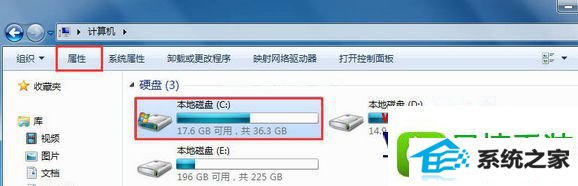
2、在本地磁盘C盘属性窗口,依次点击“工具-开始检查”;
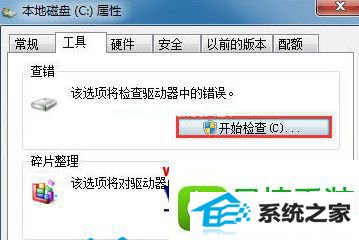
3、弹出磁盘检查窗口,勾选“自动修复文件系统错误”和“扫描并尝试修复坏扇区”,点击“开始”;
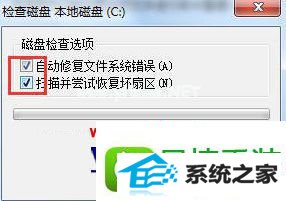
4、如果磁盘中没有正在使用的文件,磁盘检查和修复就开始了。如果磁盘正在使用,则会弹出“windows无法检查正在使用中的磁盘”,此时选择“计划磁盘检查”;
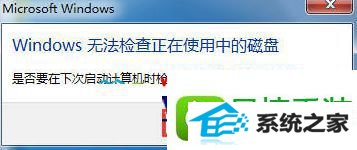
【注意】:其他盘坏道的检查和修复与C盘相同,只需重复进行。
二、物理坏道的检查和修复
在此小编用到一款硬盘坏道修复软件diskGenius,它提供了磁盘坏道检测功能及有限的坏道修复功能——屏蔽磁盘坏道,延缓坏道扩散。
1、下载并安装软件,运行安装目录中的diskGenius.exe;
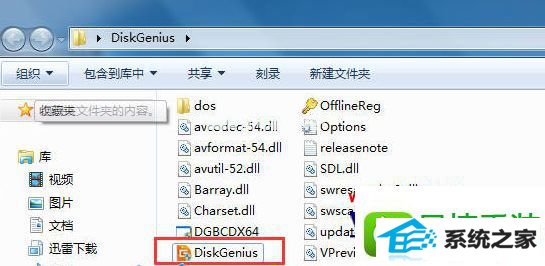
2、进入软件界面,依次选择“硬盘-坏道检测与修复”;
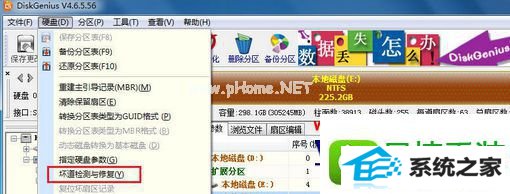
3、“坏道检测与修复”窗口中,建议首先阅读“重要提示”;如果有多个硬盘,则“选择硬盘”,一个可以略过这一步;然后点击“开始修复”。
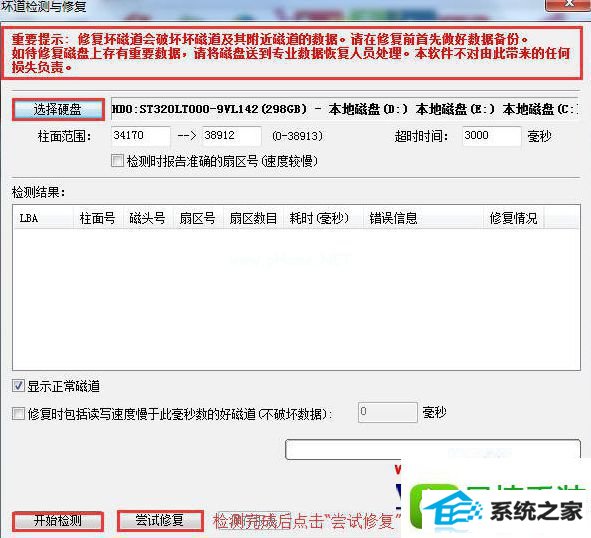
4 检测完成后,勾选“修复时包括读写速度慢于此毫秒数的好磁道(不破坏数据)”,接着点击“尝试修复”。
注:可以在不检测的情况下直接修复坏道。为了数据安全,建议不再使用已出现物理坏道的磁盘。即使坏道已经修复,也不要在其上存放重要数据。
关于win8修复硬盘坏道的方法就跟大家介绍到这边了,有遇到这样问题的用户们可以尝试上面的方法步骤进行操作吧,希望能够帮助到大家!